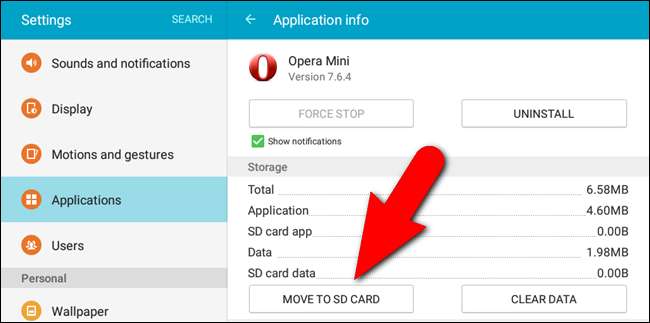
Pokud máte telefon nebo tablet Android s malým množstvím úložiště, pravděpodobně stále odinstalujete aplikace, abyste uvolnili místo pro další. Existuje však způsob, jak rozšířit úložiště zařízení Android, pokud má slot pro SD kartu.
Ve výchozím nastavení se aplikace pro Android instalují do interního úložiště telefonu, což může být docela málo. Pokud máte SD kartu, můžete ji nastavit jako výchozí umístění instalace pro některé aplikace - uvolníte tak místo pro více aplikací, než byste si jinak mohli nainstalovat. Na SD kartu můžete také přesunout téměř jakoukoli aktuálně nainstalovanou aplikaci.
PŘÍBUZNÝ: Jak rootovat telefon Android pomocí SuperSU a TWRP
Existuje několik různých způsobů, jak toho dosáhnout, a které použijete, závisí na vaší verzi systému Android a na tom, které aplikace chcete přesunout. Android 6.0 Marshmallow umožňuje „adoptovat“ SD kartu jako interní úložiště a automaticky instalovat povolené aplikace na SD kartu. Některá zařízení před Marshmallow vám mohou umožnit přesouvat aplikace ručně, ale pouze pokud to vývojář povolí. Pokud chcete větší flexibilitu, než kterákoli z těchto možností nabízí, můžete rootujte telefon a použijte k tomu aplikaci s názvem Link2SD. Všechny tři metody podrobně rozvedeme v tomto článku.
Než začneme, měli bychom si uvědomit: spuštění aplikace z vaší SD karty bude téměř nepochybně pomalejší než spuštění z interního úložiště, proto ji používejte, pouze pokud to absolutně musíte - a pokud můžete, zkuste ji použít pro aplikace, které nevyžadují velkou rychlost, aby fungovaly dobře.
Metoda Android Marshmallow: Přijměte kartu SD jako interní úložiště
PŘÍBUZNÝ: Jak nastavit novou kartu SD v systému Android pro další úložiště
SD karty v zařízeních Android se tradičně používají jako přenosné úložiště. To znamená, že do něj můžete ukládat soubory, jako jsou videa, hudbu a fotografie pro použití v zařízení, a připojit kartu SD k počítači a přenášet soubory tam a zpět. Při použití jako přenosné úložiště lze kartu SD vyjmout, aniž by to ovlivnilo funkčnost zařízení.
Android 6.0 Marshmallow vám však nyní umožňuje adoptovat SD kartu jako interní úložiště, což v zásadě dělá SD kartu nedílnou součástí interního úložiště v zařízení. Když to SD karta přijmete jako interní úložiště, nainstaluje se na SD kartu ve výchozím nastavení nové aplikace, pokud to vývojář aplikace povolí. Pokud chcete, můžete aplikaci přesunout zpět do interního úložiště později.
Když navíc přijmete svou SD kartu jako interní úložiště, nemůžete SD kartu ze zařízení vyjmout, aniž by to ovlivnilo funkčnost vašeho zařízení a SD karta není použitelná v žádném jiném zařízení, včetně vašeho PC. Karta SD je naformátována jako místní jednotka EXT4, šifrována pomocí 128bitového šifrování AES a připojena jako součást systému. Jakmile přijmete kartu SD na zařízení Marshmallow, bude fungovat pouze s tímto zařízením. Můžete si přečíst více o rozdíl mezi přenosným a interním úložištěm v zařízení Android .
Před použitím SD karty jako interního úložiště nezapomeňte zálohovat data na SD kartě do počítače. Proces adopce vymaže všechna data na SD kartě. Poté, co byla karta přijata jako interní úložiště, můžete ji vrátit zpět na SD kartu. Chcete-li je však přenést, musíte k počítači připojit samotné zařízení Android. SD kartu nelze ze zařízení vyjmout a připojit ji přímo k počítači za účelem přenosu souborů.
Pokud jste SD kartu používali jako přenosné úložiště a přesunuli jste některé aplikace na SD kartu, musíte tyto aplikace před přijetím SD karty jako interního úložiště přesunout zpět do interního úložiště. Pokud tak neučiníte, budou tyto aplikace vymazány a bude nutné je znovu nainstalovat.
PŘÍBUZNÝ: Jak nakupovat SD kartu: Vysvětlení rychlostních tříd, velikostí a kapacit
Když přijímáte SD kartu jako interní úložiště, měli byste se ujistit, že používáte a rychlá SD karta . Při nákupu nové karty SD hledejte třídu 10 a UHS. Pokud je SD karta levnější a pomalejší SD karta, zpomalí to vaše aplikace a zařízení. Pokud se chystáte věnovat SD kartu zařízení tím, že ji přijmete jako interní úložiště, je lepší utratit trochu peněz navíc za rychlejší kartu. Android během procesu adopce otestuje rychlost karty SD a upozorní vás, pokud je příliš pomalá a negativně ovlivní výkon vašeho zařízení.

Vložte SD kartu do zařízení. Mělo by se zobrazit oznámení, že byla zjištěna nová karta SD. Klepněte na „Nastavit“. (Pokud toto oznámení nevidíte, otevřete aplikaci Nastavení systému Android, přejděte na „Úložiště a USB“ a kliknutím na tlačítko nabídky na „Formátovat jako interní“.
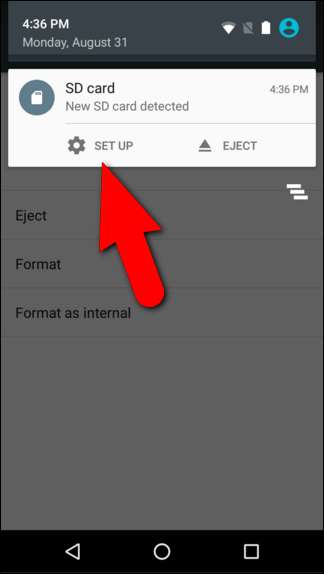
Zobrazí se obrazovka, která vám umožní vybrat, zda chcete kartu SD nastavit jako přenosné úložiště nebo interní úložiště. Klepněte na „Použít jako interní úložiště“ a poté na „Další“.
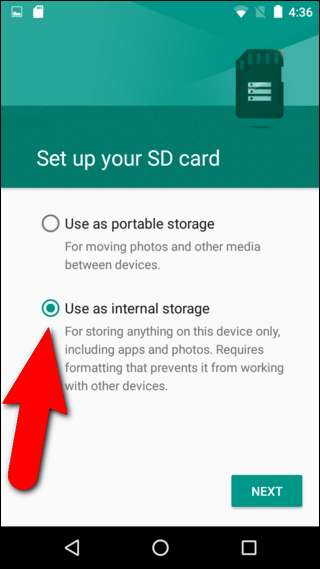
Zobrazí se zpráva s varováním, že poté, co bude karta SD naformátována jako interní úložiště, bude fungovat pouze v tomto zařízení. Doporučuje se také zálohovat data na kartě. Jakmile budete připraveni pokračovat v přijímání SD karty jako interního úložiště, klepněte na „Vymazat a formátovat“.

Pokud jsou na kartě SD stále nainstalovány aplikace, které jste zapomněli přesunout zpět do interního úložiště, zařízení zobrazí varování, že aplikace budou vymazány. Chcete-li zjistit, které aplikace jsou stále nainstalovány na SD kartě, klepněte na „Zobrazit aplikace“. Pokud vám nezáleží na tom, že aplikace budou vymazány, klepněte na „Přesto vymazat“.
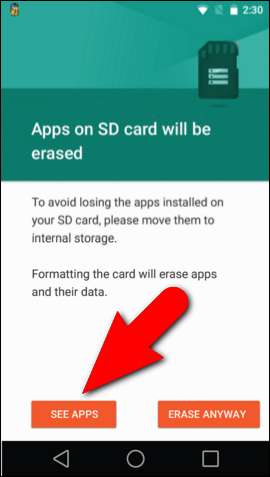
Android naformátuje a zašifruje vaši SD kartu.
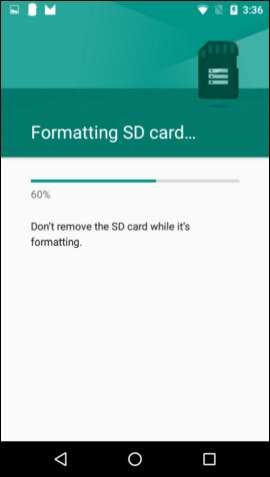
Po dokončení procesu formátování budete dotázáni, zda chcete přesunout data aktuálně v interním úložišti zařízení na kartu SD. Tento krok přesune vaše fotografie, soubory a některé aplikace na SD kartu. Chcete-li nyní migrovat data na SD kartu, klepněte na „Přesunout nyní“. Tím se vybere SD karta jako preferované umístění úložiště pro všechny aplikace, databáze a data. Pokud data ještě migrovat nechcete, klepněte na „Přesunout později“. Interní úložiště zůstává preferovaným úložištěm pro veškerý obsah.
Pokud zvolíte možnost „Přesunout později“, můžete data přenést později v části Nastavení> Úložiště a USB. Klepněte na jednotku SD karty, poté na tlačítko nabídky a vyberte „Migrovat data“.

Po dokončení procesu se zobrazí zpráva s oznámením, že vaše SD karta funguje. Klepněte na „Hotovo“.
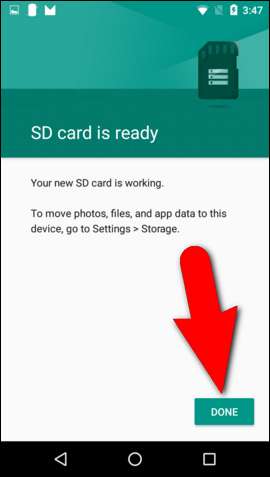
Jakmile je vaše SD karta naformátována jako interní úložiště, zobrazí se na obrazovce Úložiště zařízení jak vnitřní úložiště vašeho zařízení, tak vaše adoptovaná SD karta (USB Mass USB disk na obrázku níže), když otevřete Nastavení> Úložiště.
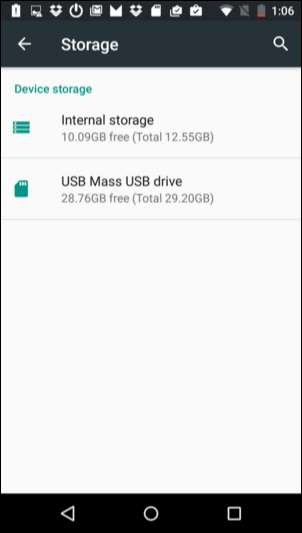
Klepnutím na jednu z položek v části Úložiště zařízení na obrazovce Úložiště v aplikaci Nastavení můžete zobrazit informace o využití daného umístění úložiště.

Od této chvíle bude Android při instalaci aplikace inteligentně rozhodovat, kam ji umístit, na základě doporučení vývojáře.
Můžete ručně přesouvat aplikace mezi interním úložištěm a SD kartou, ale to se nedoporučuje a může to způsobit nezamýšlené důsledky pro některá zařízení . Pokud to naprosto musíte udělat, přejděte do Nastavení> Úložiště a USB. Vyberte úložiště, které aktuálně obsahuje aplikaci, kterou chcete přesunout - interní nebo SD kartu - a klepněte na „Aplikace“. Ze seznamu vyberte aplikaci, kterou chcete přesunout, a klepněte na tlačítko „Změnit“.
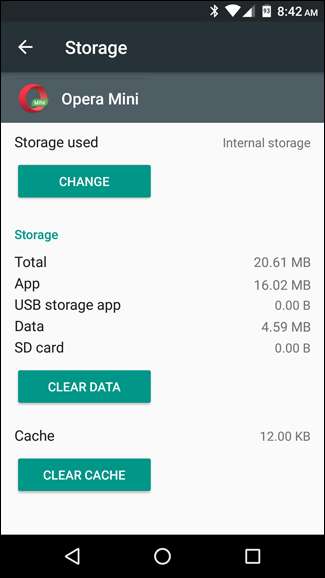
Pro každou aplikaci nemusíte určovat, kam se má obsah uložit. Ve výchozím nastavení aplikace vždy uloží svůj obsah do preferovaného umístění úložiště.
Pokud chcete na SD kartu ukládat pouze obrázky, filmy a hudbu, je pro vás lepší použít SD kartu jako přenosné úložiště. Pokud však máte zařízení se systémem Marshmallow se slotem pro kartu SD, které má omezené interní úložiště, jedná se o snadné řešení pro rozšíření kapacity interního úložiště vašeho zařízení.
Metoda Pre-Marshmallow: Ruční přesunutí schválených aplikací na SD kartu
Pokud nepoužíváte Android 6.0 Marshmallow, můžete některé aplikace přesunout na kartu SD, pokud to vaše zařízení podporuje. Tato možnost je navíc k dispozici pouze pro některé aplikace - vývojář aplikací je musí považovat za pohyblivé, aby je bylo možné přesunout. V závislosti na aplikacích, které chcete přesunout, to pro vás může nebo nemusí být velmi užitečné.
Tento postup se mírně liší v závislosti na tom, zda používáte standardní zařízení Android, jako je telefon nebo tablet Nexus, nebo zařízení s vlastní skinovanou verzí systému Android, jako je telefon nebo tablet Samsung. V našem příkladu jsme použili tablet Samsung Galaxy Tab A, ale také popíšeme, jak přistupovat k Správci aplikací na standardním zařízení Android.
Chcete-li přesunout aplikaci na kartu SD, otevřete nastavení zařízení. Na standardním zařízení Android, jako je Nexus 7, přejetím prstem dolů přejděte na panel Oznámení a dalším přístupem na panel Rychlá nastavení. Poté klepněte na ikonu „Nastavení“ v pravém horním rohu panelu Rychlá nastavení. Na libovolném zařízení Android můžete také otevřít Zásuvku aplikací a klepnout na ikonu „Nastavení“.
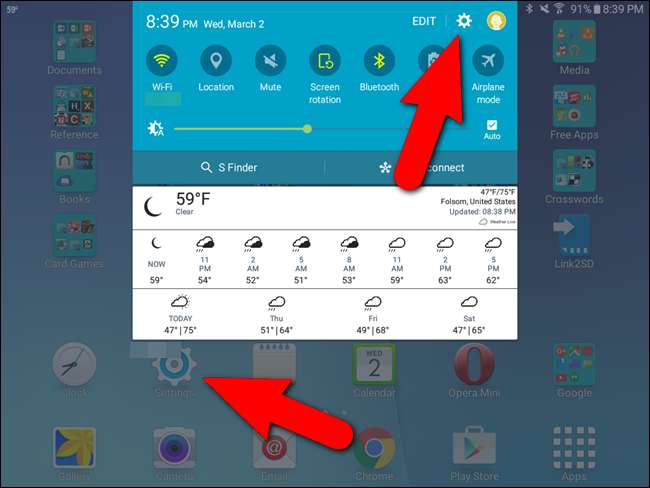
Chcete-li otevřít Správce aplikací na standardním zařízení Android, klepněte na „Aplikace“ v části Zařízení na obrazovce Nastavení. Na našem zařízení Samsung klepneme v seznamu vlevo na „Aplikace“ a poté na „Správce aplikací“ vpravo.
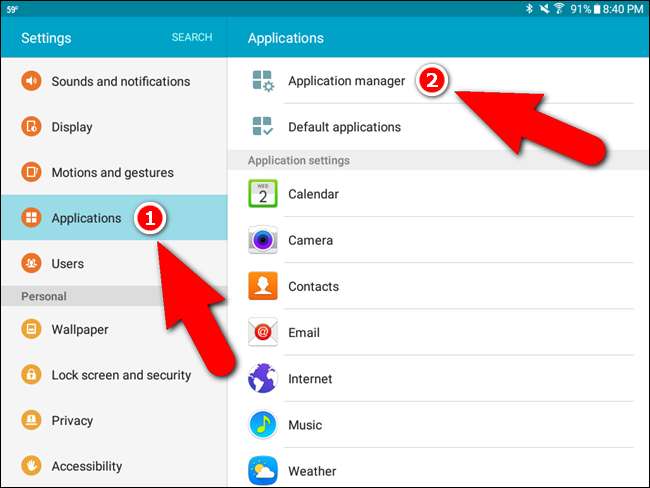
Procházejte seznamem aplikací a klepněte na aplikaci, kterou chcete přesunout na kartu SD. Jak je znázorněno na obrázku níže, Opera Mini nezabere na našem interním úložišti mnoho místa, ale použijeme ji jako příklad. Můžete procházet svým vlastním seznamem aplikací a rozhodnout se přesunout aplikaci, která ve vašem zařízení zabírá značné množství místa.
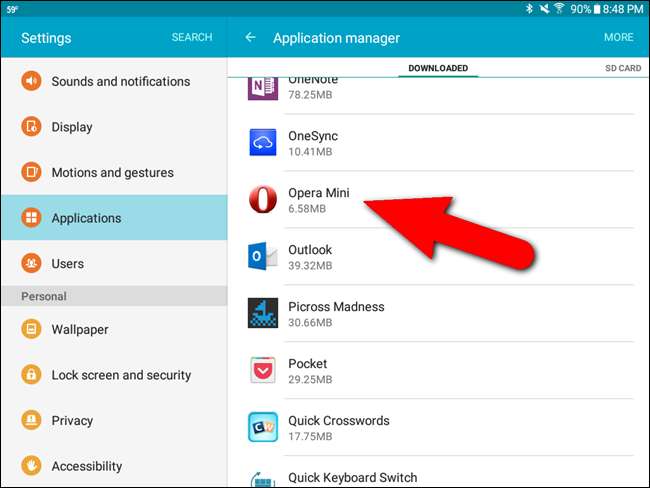
Pokud vybranou aplikaci nelze přesunout na kartu SD, bude položka „Přesunout na kartu SD“ zašedlá a bude vypadat jako tlačítko „Vynutit zastavení“ na obrázku níže. Pokud však tlačítko „Přesunout na kartu SD“ není šedé, můžete aplikaci přesunout na kartu SD. Klepnutím na tlačítko jej začnete přesouvat.
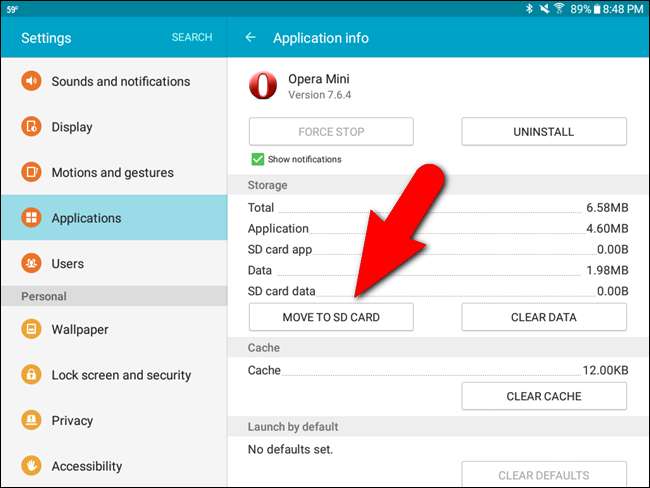
Během přesunu aplikace tlačítko „Přesunout na kartu SD“ zašedne a zobrazí se zpráva „Přesouvá se…“.
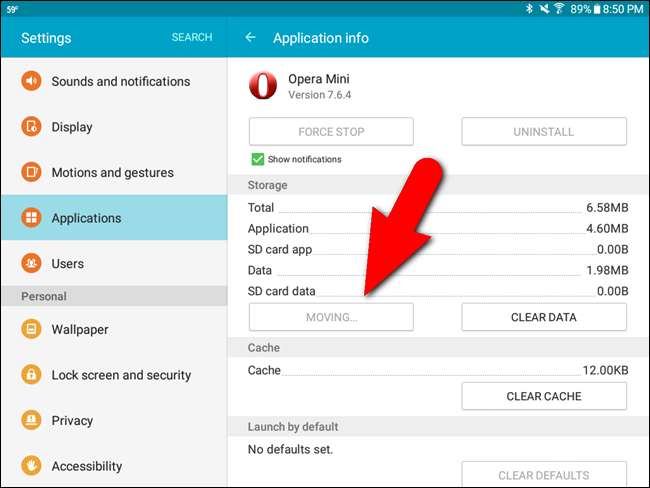
Po dokončení procesu se tlačítko „Přesunout na kartu SD“ změní na „Přesunout do úložiště zařízení“ a pomocí tohoto tlačítka můžete aplikaci přesunout zpět do interního úložiště, pokud se rozhodnete.
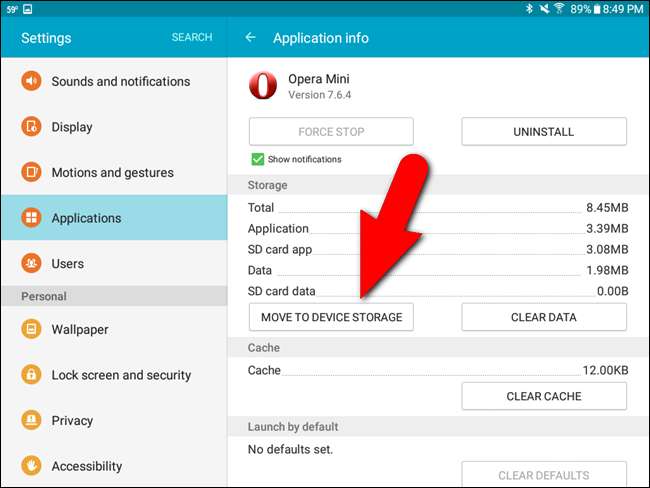
Existuje lepší způsob, jak získat celkový přehled o tom, které aplikace lze a nelze přesunout na kartu SD. Nainstalujte AppMgr III z Obchodu Play. Je tam také placená verze , ale bezplatná verze je pro tento účel dost dobrá.
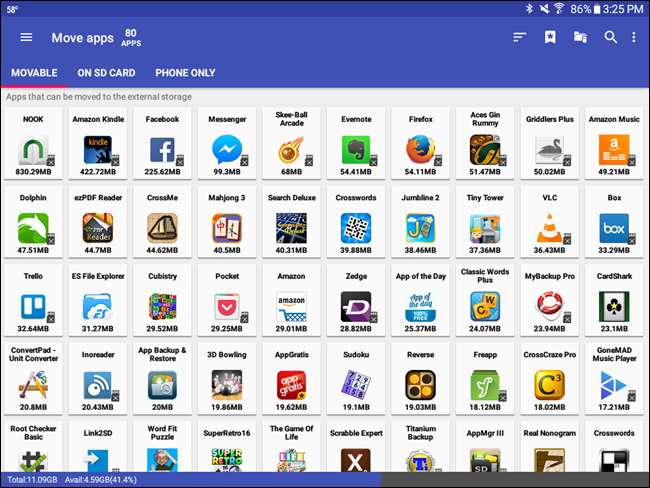
Kořenová metoda: Rozdělte svou SD kartu a přesuňte libovolnou aplikaci, kterou chcete
Android bohužel může přesunout aplikace na SD kartu, pouze pokud to vývojář aplikace umožňuje. Pokud chcete přesunout neschválené aplikace, můžete, ale budete muset rootujte telefon . Pokud jste tak ještě neučinili, udělejte to nejprve a pak se vraťte k této příručce.
Dále postupujte podle níže uvedených kroků k písmenu a měli byste mít na SD kartě nějaké místo navíc pro aplikace.
První krok: Rozdělte svou SD kartu
Před rozdělením SD karty nezapomeňte zazálohovat všechna data na SD kartě. Tento postup rozdělení vymaže vše na něm. Vypněte zařízení Android, vyjměte kartu SD, vložte ji do čtečky karet SD v počítači a zkopírujte soubory do počítače. Jakmile jsou vaše data zálohována, nechte SD kartu ve vašem PC pro proces rozdělení.
Nejprve si stáhněte a nainstalujte Průvodce oddílem MiniTool na počítači a poté spusťte program. Zobrazí se následující obrazovka. Klikněte na „Spustit aplikaci“.

V hlavním okně programu uvidíte více disků. Nejprve jsou uvedeny pevné disky ve vašem počítači a poté karta SD, což je v našem případě jednotka G. Vyberte disk pro svou jednotku SD. V našem případě je to „Disk 2“. Při výběru disku SD karty buďte velmi opatrní, protože nechcete omylem vymazat žádný ze svých dalších disků.

Chystáme se smazat aktuální oddíl na SD kartě. Jedná se o bod, ve kterém budou vymazána všechna data na SD kartě. Než budete v tomto procesu pokračovat, nezapomeňte si tedy zálohovat svá data.
Pravým tlačítkem klikněte na oddíl SD karty (v našem případě „G:“) a z rozbalovací nabídky vyberte „Odstranit“.
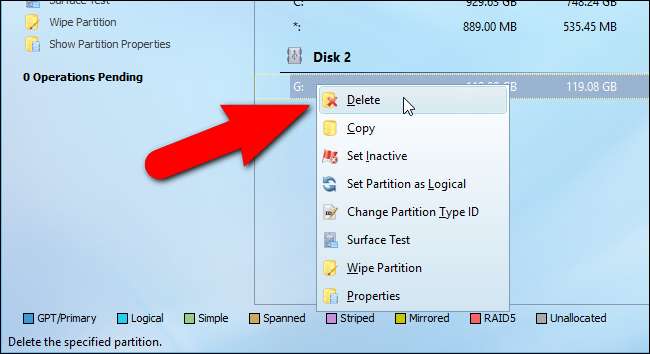
Nyní rozdělíme disk pro naše zařízení Android. První oddíl bude použit pro data. Pravým tlačítkem klikněte na to, co je nyní nepřiděleným oddílem na vaší SD kartě, a z rozbalovací nabídky vyberte „Vytvořit“.

Vytváření oddílů na SD kartě, abyste na něj mohli instalovat aplikace na zařízení Android, se liší od rozdělení disku pro PC. Aby to fungovalo, musíte oba oddíly na SD kartě definovat jako „Primární“. V dialogovém okně „Vytvořit nový oddíl“ vyberte z rozevíracího seznamu „Vytvořit jako“ možnost „Primární“.

Dále musíte definovat typ souborového systému pro datový oddíl. V rozevíracím seznamu „Systém souborů“ vyberte „FAT32“.

Nemusíte přidělovat oddílu „Štítek oddílu“, ale rozhodli jsme se označit náš „Data“.
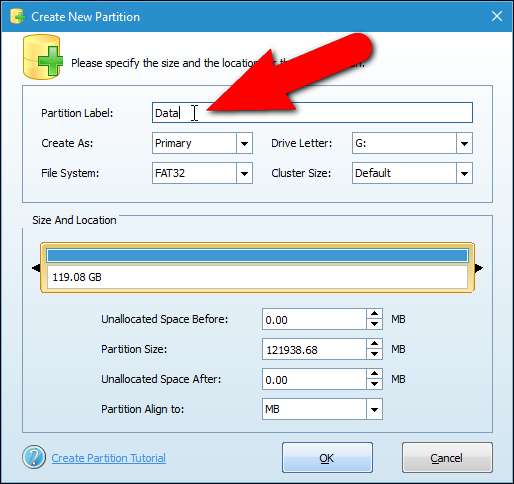
Ve výchozím nastavení je velikost tohoto oddílu dostupná velikost SD karty. Potřebujeme změnit jeho velikost směrem dolů, aby se přizpůsobil druhému oddílu, který pro aplikace vytvoříme jako další. Protože se jedná o datový oddíl, téměř jistě ho budete chtít zvětšit než druhý oddíl „aplikace“. Používáme 128 GB SD kartu, takže na data přidělujeme přibližně 100 GB a zbytek přidělíme aplikacím na druhém oddílu.
Chcete-li změnit velikost oddílu, posuňte kurzor na pravý okraj žlutého okraje v části „Velikost a umístění“, dokud se nezobrazí jako dvojitá čára se dvěma šipkami, jak je znázorněno níže. Klikněte a podržte žlutý rámeček a táhněte jej doleva, dokud nedosáhnete přibližné velikosti, kterou chcete pro svá data.
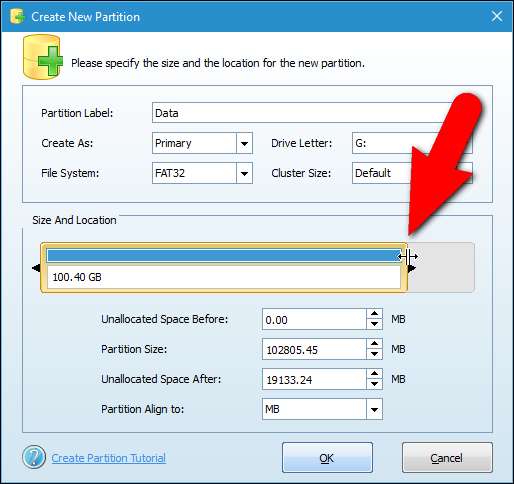
Po dokončení nastavení datového oddílu klikněte na „OK“.

Zbývající místo na SD kartě je uvedeno jako nepřidělené pod datovým oddílem, který jste právě vytvořili. Nyní musíte definovat druhý oddíl pro aplikace. Klepněte pravým tlačítkem na druhý nepřidělený oddíl a vyberte možnost „Vytvořit“.

Zobrazí se dialogové okno s upozorněním, že nový oddíl ve Windows nebude fungovat (Pamatujte, že když jsme vám řekli, že vytváření oddílů na SD kartě pro instalaci aplikací přímo na kartu se liší od rozdělení disku pro použití na PC se systémem Windows. ?). Systém Windows dokáže rozpoznat pouze první oddíl na vyměnitelném disku. Jelikož však tuto SD kartu nepoužíváme v počítači se systémem Windows, můžeme pokračovat ve vytváření druhého oddílu. Klikněte na „Ano“.
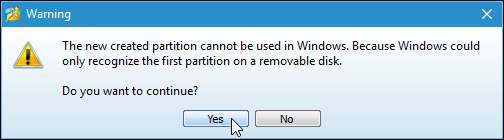
Jak jsme již zmínili, oba oddíly musí být definovány jako „Primární“, proto v rozevíracím seznamu „Vytvořit jako“ vyberte možnost „Primární“. U oddílu aplikací musí být „Systém souborů“ „Ext2“, „Ext3“ nebo „Ext4“. Pokud používáte základní ROM, vyberte „Ext2“. Jinak vyberte „Ext3“ nebo „Ext4“. Pokud si nejste jisti, který z nich zvolit, začněte „Ext3“ nebo „Ext4“. Pokud váš výběr nefunguje, můžete změnit „Systém souborů“. Rozdělili jsme naši SD kartu pro použití na Samsung Galaxy Tab A a nejprve vybrali „Ext3“, poté jsme ji změnili na „Ext4“, když jsme zjistili, že „Ext3“ nefunguje, když jsme ji testovali v Link2SD.
Pokud je to požadováno, zadejte název „Štítku oddílu“ a klikněte na „OK“. Velikost oddílu nemusíte měnit. Zbývající místo na SD kartě se automaticky použije pro druhý oddíl.
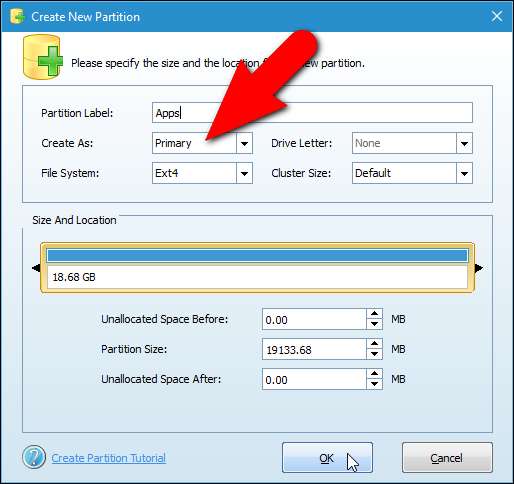
Tyto dva oddíly jsou uvedeny pod záhlavím čísla „Disk“ (v našem případě „Disk 2“).
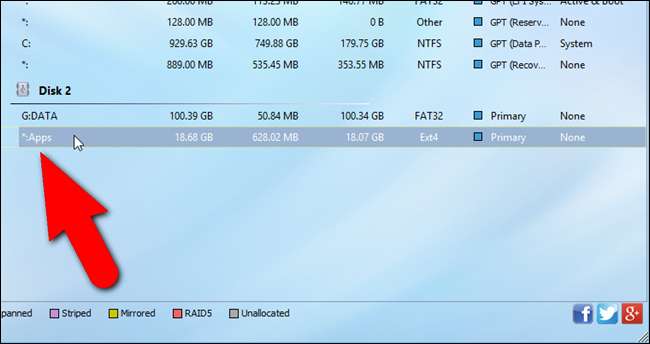
Změny však ještě nejsou konečné. Chcete-li finalizovat oddíly, klikněte na panelu nástrojů na tlačítko „Použít“.
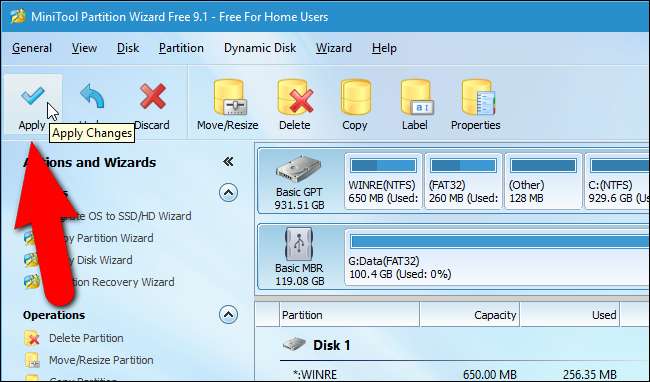
Zobrazí se dialogové okno s potvrzením, že chcete změny použít. Změny provedete kliknutím na „Ano“.
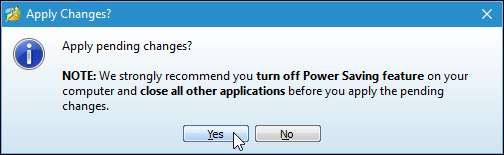
Zobrazí se dialogové okno „Použít nevyřízené operace“ zobrazující průběh operací.
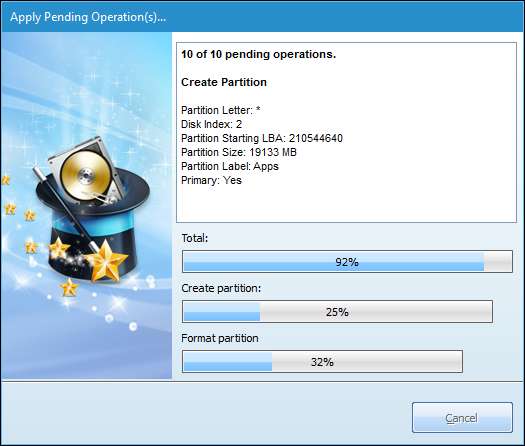
Po provedení všech změn se zobrazí dialogové okno „Úspěšné“. Klikněte na „OK“.
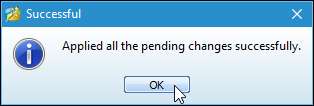
MiniTool zavřete výběrem „Konec“ v nabídce „Obecné“.
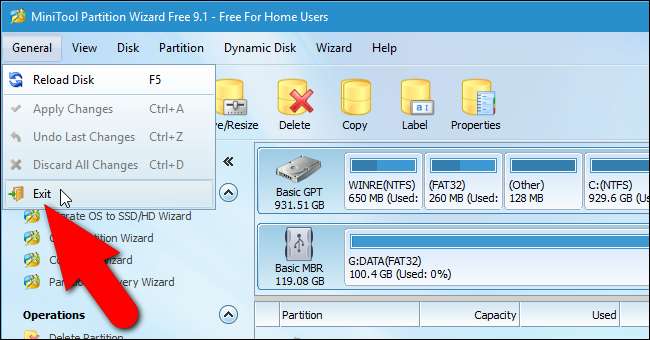
Před vyjmutím karty SD z počítače můžete zkopírovat všechny soubory zpět na kartu SD, kterou chcete mít k dispozici v zařízení Android. Nebojte se, že Windows tyto dva oddíly zvládne. Zobrazí se pouze oddíl „FAT32“ nebo datový oddíl, kam chcete soubory stejně umístit.
Krok dva: Stáhněte a nainstalujte Link2SD
Nyní, když máte správně rozdělenou kartu SD, vložte ji zpět do zařízení Android a spusťte zařízení. Hledat " Link2SD ”V Obchodu Play a nainstalujte jej. K dispozici je placená verze aplikace, ale pro tento postup postačí bezplatná verze. Jakmile je aplikace nainstalována, klepněte na ikonu „Link2SD“, která se zobrazí na domovské obrazovce, nebo klepněte na zásuvku „Aplikace“ a spusťte ji odtud.
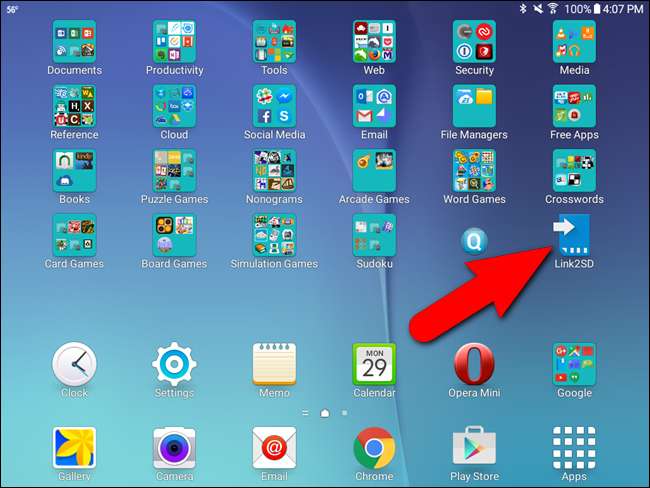
Pokud jste rootovali zařízení pomocí našeho průvodce , pak máte v zařízení nainstalován SuperSU a zobrazí se následující dialogové okno s žádostí o udělení plného přístupu k Link2SD. Klepněte na „Udělit“.
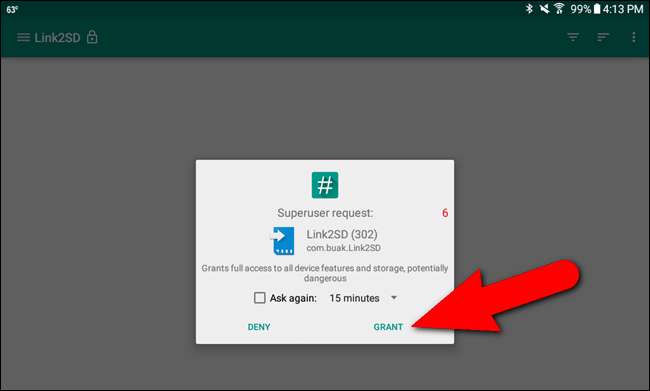
Následující dialogové okno se zobrazí při prvním otevření Link2SD a požádá vás o výběr systému souborů použitého na druhém oddílu SD karty. Nevybírejte FAT32 / FAT16. To je souborový systém, který jste použili pro první oddíl, pro data. Použili jste buď „ext2“, „ext3“ nebo „ext4“, proto vyberte vhodný výběr pro svůj druhý oddíl. Použili jsme „ext4“, takže jsme vybrali tuto možnost. Klepněte na „OK“.

Pokud věci fungují správně, zobrazí se dialogové okno „Restartujte zařízení“. Klepněte na „Restartovat zařízení“.
Pokud se zobrazí chyba připojovacího skriptu, pravděpodobně jste při vytváření druhého oddílu zvolili nesprávný typ souborového systému „ext“. Zavřete Link2SD, vypněte zařízení, vyjměte kartu SD a vložte ji zpět do počítače. Znovu otevřete Průvodce oddílem MiniTool, odstraňte druhý oddíl a vytvořte jej znovu, tentokrát pomocí jiného nastavení (nejpravděpodobněji „Ext3“ nebo „Ext4“), které jste dříve nepoužívali. Projděte tyto kroky znovu, dokud se nedostanete k tomuto bodu, a mělo by se zobrazit dialogové okno „Restartujte zařízení“. Pokud se výše uvedené dialogové okno pro výběr systému souborů druhého oddílu SD karty nezobrazí, můžete odinstalovat Link2SD a znovu jej nainstalovat. To by mělo resetovat aplikaci.

Jakmile se vaše zařízení restartuje, znovu otevřete Link2SD. Nemělo by se zobrazit žádné zobrazení dialogového okna. Místo toho byste měli vidět seznam aplikací a některé možnosti v horní části obrazovky aplikace. Pokud ano, úspěšně jste nainstalovali a nastavili Link2SD.
Krok třetí (volitelný): Změňte výchozí umístění instalace pro vaše aplikace
Pokud chcete automaticky instalovat nové aplikace na SD kartu místo do interního úložiště, doporučujeme to udělat hned. Chcete-li to provést, klepněte na tlačítko nabídky (tři svislé tečky) v pravém horním rohu obrazovky.
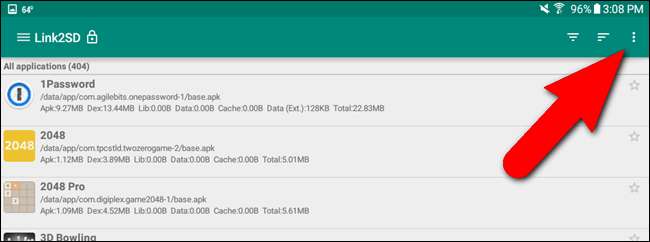
V rozbalovací nabídce klepněte na „Nastavení“.
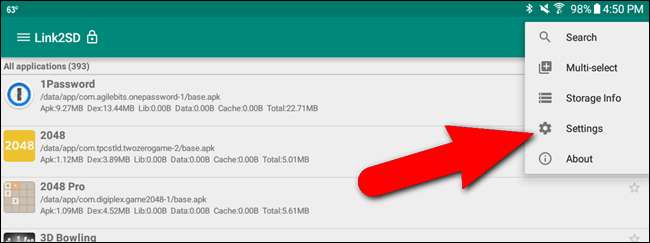
V sekci „Automatické propojení“ zaškrtněte políčko „Automatické propojení“ a poté klepněte na „Nastavení automatického propojení“.
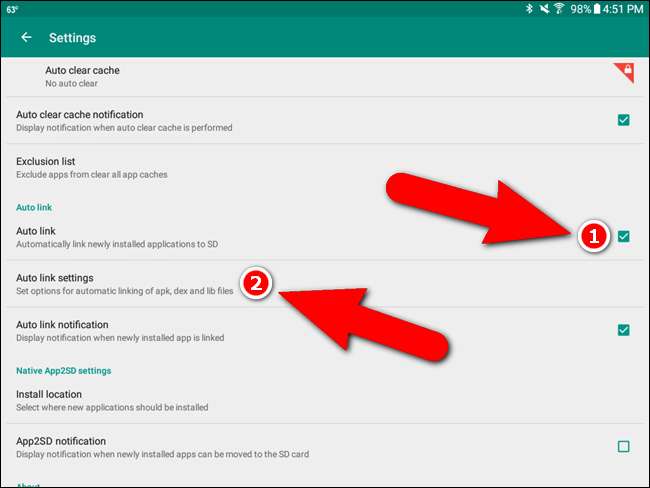
Zkontrolujte, zda jsou zaškrtnuta všechna první tři políčka. Poslední zaškrtávací políčko „Propojit interní data“ nelze ve volné verzi Link2SD zapnout. Datové soubory aplikací nainstalovaných na SD kartě budou tedy stále uloženy na interním úložišti.
POZNÁMKA: Pokud chcete mít možnost ukládat datové soubory pro aplikace na SD kartu, můžete si zakoupit Klíč Link2SD Plus (2,35 $ v době publikování tohoto článku) k odemčení této funkce i dalších funkcí v Link2SD.
Pomocí šipek zpět v horní části každé obrazovky v Link2SD se vraťte zpět na předchozí obrazovku. Můžete také použít tlačítko Zpět na vašem zařízení.
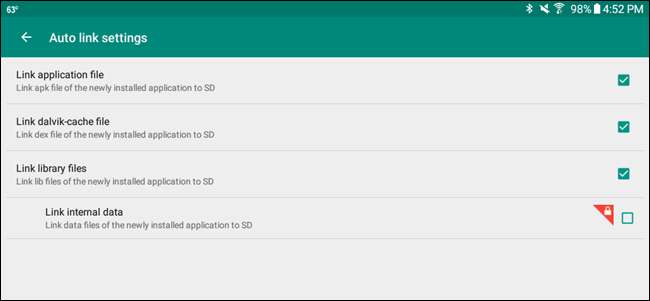
Chcete-li získat informace o interním úložišti a úložišti na SD kartě, vyberte ve stejné nabídce, kde jste dříve otevřeli „Nastavení“, „Informace o úložišti“. Položka „Externí SD“ v seznamu je datový oddíl na vaší SD kartě, do kterého můžete ukládat soubory dokumentů, mediální soubory atd. Všechny soubory, které jste přenesli z počítače na SD kartu, jsou na tomto oddílu. „SD karta 2. část“ je oddíl aplikací, kde se nyní budou ve výchozím nastavení instalovat aplikace.
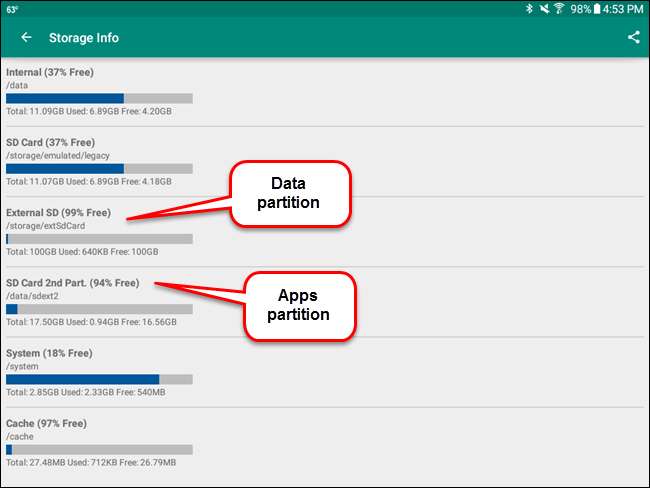
Krok čtyři: Přesuňte již nainstalované aplikace na kartu SD
Je pravděpodobné, že pravděpodobně máte v telefonu již nainstalované některé aplikace, které byste chtěli přesunout na SD kartu. Jak to udělat.
Jako příklad přesunutí aplikace na kartu SD použijeme Word, protože na naší 16GB kartě Samsung Galaxy Tab A zabírá hodně místa. Pokud přejdeme do nastavení zařízení a přejdeme do části „Informace o aplikaci“ (prostřednictvím „Aplikace Správce ”) pro Word, vidíme, že běžně nemůžeme přesunout Word na SD kartu. Tlačítko „Přesunout na kartu SD“ je šedé. Word také zabírá celkem 202 MB místa na interním úložišti.
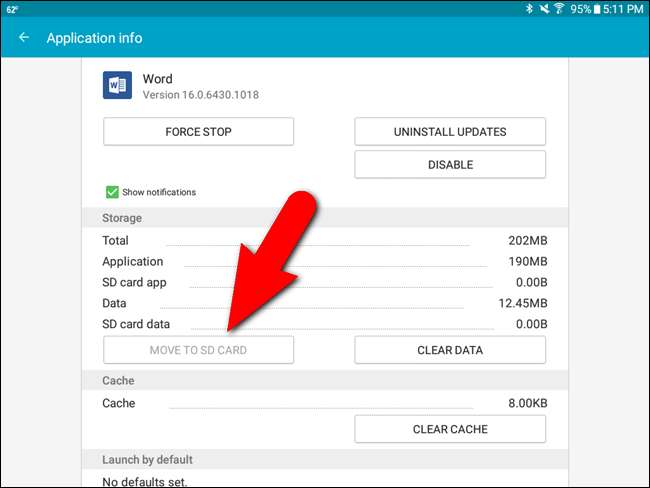
Můžeme se však dostat za toto omezení. Otevřeme Link2SD a procházíme seznamem aplikací, dokud se nedostaneme do Wordu a klepneme na něj.

„Informace o aplikaci“ v Link2SD je podobná obrazovce s informacemi o aplikaci v nastavení zařízení, ale tato obrazovka s informacemi o aplikaci nám umožňuje přesunout aplikaci na SD kartu. Všimněte si, jak je na obrázku níže vyvoláváno bílé pole. To naznačuje, kolik místa využívá aplikace na interním úložišti. Oranžové pole níže ukazuje množství místa, které aplikace na SD kartě využívá. Chceme z té 202 MB co nejvíce přesunout na SD kartu, jak je to možné. K tomu klikneme na „Propojit s SD kartou“.
Proč jsme neklikli na „Přesunout na SD kartu“? Zdá se, že toto tlačítko dělá totéž jako tlačítko „Přesunout na SD kartu“ na obrazovce „Informace o aplikaci“ v nastavení zařízení a nefungovalo pro nás. Zdá se, že to existuje jako výhoda pro aplikace, které lze normálně přesunout na kartu SD, takže můžete použít Link2SD jako obecného správce aplikací.
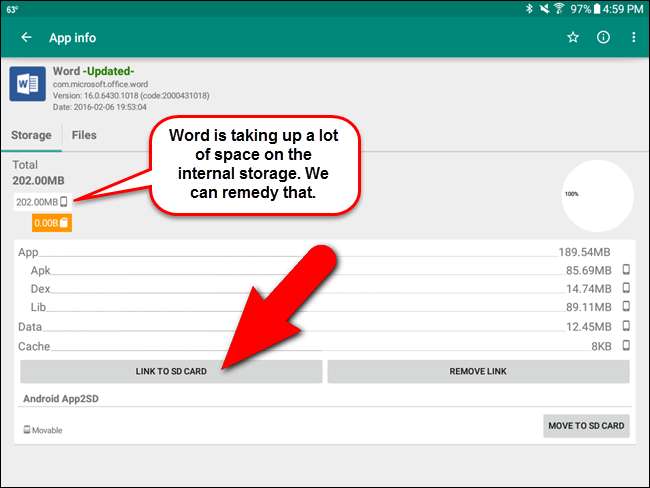
Zobrazí se potvrzovací obrazovka, která zajistí, že chceme vybranou aplikaci přesunout. Klepněte na „OK“.

Během přesunu aplikace se zobrazí obrazovka průběhu.
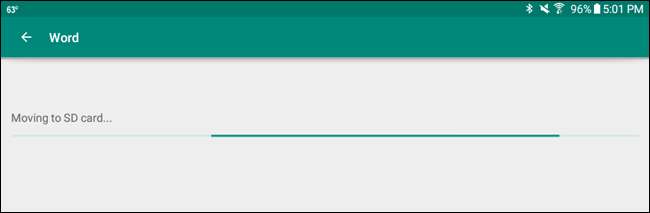
Zobrazí se obrazovka „Odkaz na SD kartu“, která vám umožní určit, jaké typy souborů aplikací budou přesunuty a propojeny s druhým oddílem (Apps) na vaší SD kartě. Ponechte vybrané první tři typy souborů. Interní data lze opět přesunout pouze v případě, že si zakoupíte produkt „Link2SD Plus“. Pokračujte klepnutím na „OK“.

Během vytváření odkazů se zobrazí obrazovka průběhu.
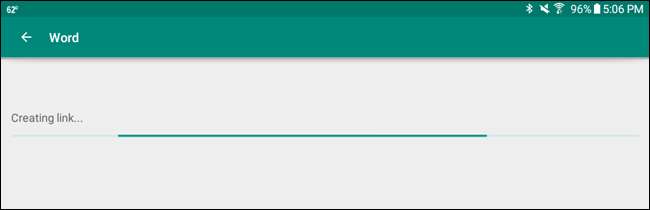
Následující obrazovka se zobrazí, když byla aplikace propojena a přesunuta na kartu SD. Klepněte na „OK“.

Jste vráceni na obrazovku „Informace o aplikaci“. Všimněte si, že 189,54 MB Wordu se nyní nachází na SD kartě. Data aplikace Word jsou stále uložena v interním úložišti.

Pro ilustraci aplikace instalované přímo na SD kartu jsem nainstaloval jednoduchý poznámkový blok aplikace z Obchodu Play a byla nainstalována na kartu SD, obcházela interní úložiště, jak je znázorněno níže.
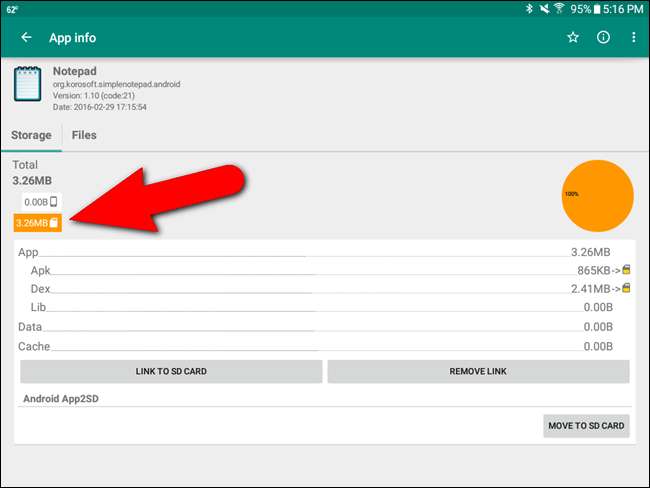
Pokud chcete přesunout libovolnou aplikaci, kterou jste nainstalovali přímo na kartu SD, nebo kterou jste přesunuli z interního úložiště na kartu SD zpět do interního úložiště, jednoduše otevřete „Link2SD“, otevřete obrazovku „Informace o aplikaci“ pro danou aplikaci a klepněte na „Odebrat odkaz“ “. Aplikace bude přesunuta do interního úložiště zařízení.
Jakmile nainstalujete a přesunete aplikace na kartu SD, musíte ji při používání nechat v zařízení. Pokud zařízení odeberete, žádné aplikace, které jste přesunuli na kartu SD, nebudou bez karty SD použitelné.
Může se to zdát jako komplikovaný proces, ale pokud máte zařízení Android s omezeným interním úložištěm a máte slot pro SD kartu jako my, může to zachránit život. Nákup karty microSD se slušným úložištěm je mnohem levnější než nákup nového zařízení.







